随着互联网技术的快速发展和数字生活的日益普及,多台电脑同时上网已成为许多家庭和企业的基本需求。然而,这同时也带来了网络管理的问题。如何高效地管理多台电...
2025-05-01 2 电脑
随着数据存储需求的增长,对于硬件配置有限的电脑系统,实现存储容量的升级是许多用户面临的难题。如果你的电脑配置中只有8个硬盘槽位,想要扩充存储空间,本文将为你介绍如何进行有效升级。
在开始升级之前,首先需要了解你的电脑主板支持的硬盘规格,包括SATA与NVMe两种接口,以及支持的最大硬盘数量和容量限制。确认电脑的电源单元(PSU)是否能提供额外硬盘所需的电力,并确保机箱有足够空间容纳更多的硬盘。
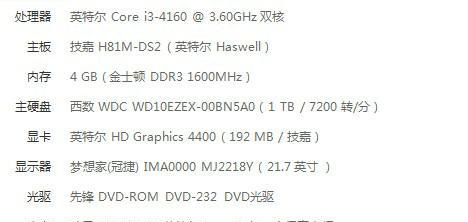
1.固态硬盘(SSD)与机械硬盘(HDD):根据你的存储需求和预算,决定是购买SSD还是HDD。SSD在读写速度上占优,适合频繁读写操作的场合;HDD在容量和成本上更有优势,适合存储大量不经常访问的数据。
2.容量选择:如果以存储为主,则大容量的HDD更为合适;如果是系统盘或经常使用的程序,则优先考虑SSD。
3.M.2SSD:如果主板支持,M.2SSD提供了更快的数据传输速度和较高的存储密度,是升级存储的另一种好选择。

1.备份数据:在进行任何硬件升级之前,备份所有重要数据以防万一。
2.关闭电脑并断开电源:保证升级过程的安全,防止静电击伤硬件。
3.拆卸机箱:根据机箱型号和设计,打开机箱盖,为添加硬盘腾出空间。
4.安装硬盘支架或硬盘架:如果机箱中没有足够的硬盘架,你可能需要购买额外的支架或硬盘架来安装新硬盘。
5.连接数据线和电源线:将硬盘通过数据线连接至主板上的SATA接口(对于NVMe硬盘则是通过M.2插槽),并确保硬盘通过SATA电源线连接到电源单元。
6.配置BIOS/UEFI:启动电脑并进入BIOS/UEFI设置界面,确认新安装的硬盘是否被识别。对于使用多硬盘的情况,可能需要在BIOS中调整启动顺序或硬盘优先级。
7.安装操作系统或分区:对于新硬盘,你可能需要分区并格式化,如果需要作为系统盘,则还需要重新安装操作系统。
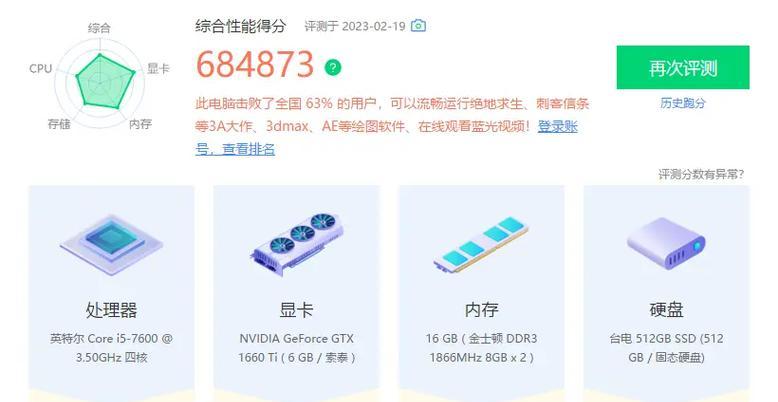
1.硬盘管理工具:利用操作系统的硬盘管理工具进行分区、格式化以及驱动程序的安装。
2.RAID配置:如果主板支持,你可以配置RAID来提高数据安全性和读写性能。
3.磁盘阵列:通过创建磁盘阵列(如RAID0、RAID1等)来平衡性能和数据冗余。
1.热插拔风险:切勿在电脑开机状态下进行硬盘热插拔操作,以免损坏硬盘或数据。
2.散热问题:新添加的硬盘可能会增加机箱内部的温度,确保良好的散热条件,避免数据丢失或硬件损坏。
3.数据迁移:迁移大量数据时,可以使用第三方硬盘复制软件,这些软件通常能提供更快的数据传输速度和更少的错误率。
通过合理选择硬盘类型、仔细进行物理安装,以及做好软件层面的配置,即使电脑配置只有有限数量的硬盘槽位,你也可以成功地进行升级。升级后,你的电脑不仅能够满足日益增长的存储需求,还能在性能和数据安全方面得到显著提升。综合以上,升级硬盘是扩展电脑存储容量的有效途径,只要细心规划并遵循正确步骤,升级过程将变得简单且高效。
标签: 电脑
版权声明:本文内容由互联网用户自发贡献,该文观点仅代表作者本人。本站仅提供信息存储空间服务,不拥有所有权,不承担相关法律责任。如发现本站有涉嫌抄袭侵权/违法违规的内容, 请发送邮件至 3561739510@qq.com 举报,一经查实,本站将立刻删除。
相关文章

随着互联网技术的快速发展和数字生活的日益普及,多台电脑同时上网已成为许多家庭和企业的基本需求。然而,这同时也带来了网络管理的问题。如何高效地管理多台电...
2025-05-01 2 电脑

随着科技的不断进步,音箱设备与电脑的结合也越来越紧密。雅士音箱作为市场上的知名品牌,其产品以优良的音质和简洁的操作受到众多用户的喜爱。但对于初次使用雅...
2025-05-01 2 电脑

你是否正在寻找位于沈丘县的电脑配件店?随着个人电脑和电子设备需求的增长,寻找一个可靠的电脑配件供应商变得尤为重要。本文将为你提供一份详尽的指南,帮助你...
2025-04-30 9 电脑

随着个人电脑使用的普及,越来越多的人开始尝试自行组装电脑,以获取更加个性化的使用体验。然而,在组装完成之后,遇到无法上网的问题却是一个常见的困扰。本文...
2025-04-30 10 电脑

一、平板电脑音乐播放可行性随着科技的发展,数字音乐的播放不再局限于电脑和专业播放器。平板电脑,因其便携性和强大的功能,已成为我们生活中不可或缺的数...
2025-04-30 9 电脑

在如今这个多媒体时代,动态照片作为一种视觉效果独特的记录形式,越来越受到人们的喜爱。华为电脑不仅在性能上表现出色,其内置的摄像头和软件支持也为用户提供...
2025-04-29 9 电脑